網絡運維|2G射頻模板
2020-05-18 16:36 作者:艾銻無限 瀏覽量:
大家好,我是一枚從事IT外包的網絡運維工程師,今天和大家分享的是,模塊管理中的VAP模塊,那么又如何在web頁面下做2G射頻模板相關的配置。簡單網絡運維,從Web管理學習,一步一步學成網絡運維大神。
模板管理
背景信息
模板管理頁面用于集中統一的配置和管理WLAN模板。依次單擊“配置 > 無線管理 > AP管理 > 模板管理”,進入“模板管理”頁面。
無線業務
2G射頻模板
背景信息
2G射頻模板只提供對AP的2G射頻進行配置和優化,不對5G射頻產生任何作用。配置合理的射頻模板,然后到AP視圖或AP組視圖下引用射頻模板,AP就具有了更好的發送和接收射頻信號的能力。操作步驟
-
新建模板
- 依次單擊“配置 > 無線管理 > AP管理 > 模板管理 > 射頻管理 > 2G射頻模板”,進入“2G射頻模板列表”頁面,如圖1-202所示。
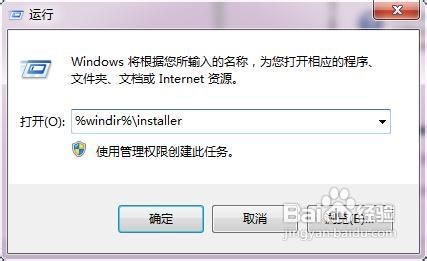
- 單擊“新建”,進入“新建2G射頻模板”頁面。
- 在“模板名稱”處輸入新建的2G射頻模板名稱。
- 單擊“確定”,進入新建的2G射頻模板參數配置頁面,如下圖所示。
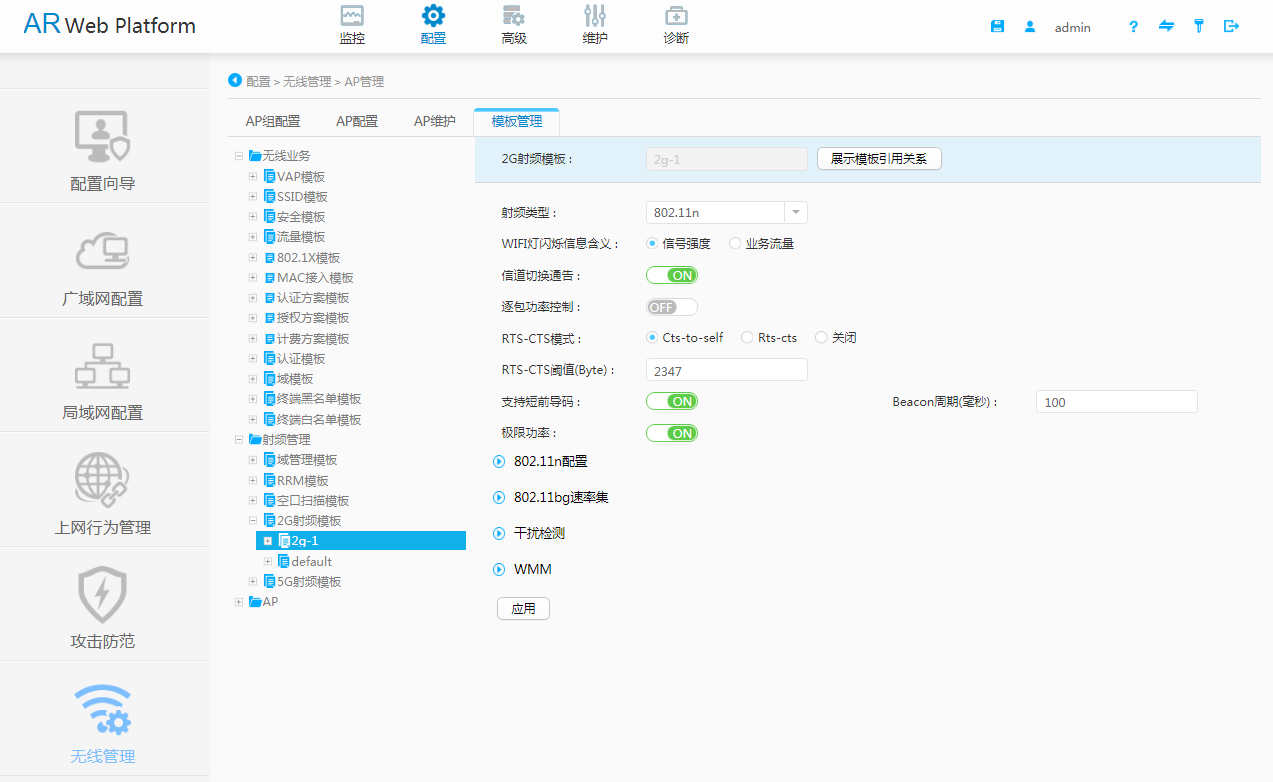

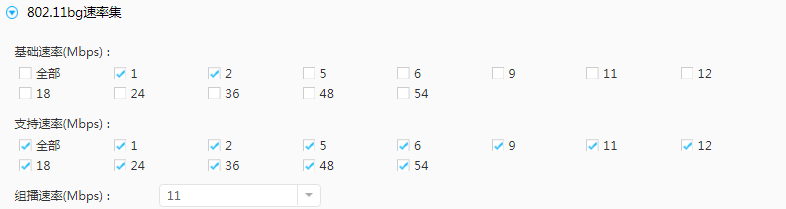

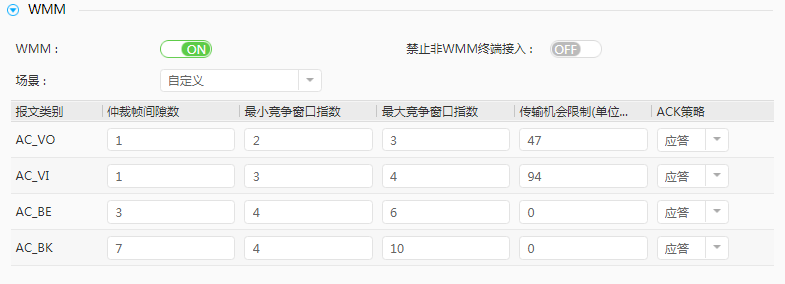
- 配置2G射頻模板的各項參數。具體參數說明請參見表1-86。
| 項目 | 說明 |
|---|---|
| 2G射頻模板 | 指定新增的2G射頻模板名稱,不支持修改。 |
| 射頻類型 | 指定射頻的類型。 |
| WIFI燈閃爍信息含義 |
指定Wireless燈閃爍表示的含義。
|
| 信道切換通告 | 開啟/關閉信道切換通告功能。 |
| 逐包功率控制 | 開啟/關閉逐包功率控制功能。 |
| RTS-CTS模式 |
指定RTS/CTS工作模式。
|
| RTS-CTS閾值(Byte) | 指定RTS/CTS門限值。 |
| 支持短前導碼 | 開啟/關閉支持短前導碼功能。 |
| Beacon周期(毫秒) | 指定AP發送Beacon(信標)幀的周期。 |
| 極限功率 |
開啟/關閉射頻使用最大功率發送報文的功能。 僅AP2030DN、AP3030DN、AP4030DN、AP4130DN、AP5030DN、AP5130DN、AP7030DE、AP8030DN、AP8130DN、AP9330DN支持使用最大功率發送報文功能。 |
| 802.11n配置 | |
| GI模式 |
指定GI模式。
|
| HT AMPDU幀匯聚 | 開啟/關閉MPDU匯聚功能。 |
| HT AMPDU匯聚的幀最大長度索引 |
指定MPDU匯聚的幀最大長度值。取值范圍為0~3。
|
| 802.11bg速率集 | |
| 基礎速率(Mbps) | 指定802.11bg協議的基礎速率集。 |
| 支持速率(Mbps) | 指定802.11bg協議的支持速率集。 |
| 組播速率(Mbps) | 指定2.4GHz射頻的無線報文組播發送速率。 |
| 干擾檢測 | |
| 干擾檢測 | 開啟/關閉干擾檢測功能。 |
| AP同頻干擾告警閾值(%) | 指定同頻干擾的告警門限值。 |
| AP鄰頻干擾告警閾值(%) | 指定鄰頻干擾的告警門限值。 |
| STA干擾告警閾值 | 指定STA干擾的告警門限值。 |
| WMM | |
| WMM | 開啟/關閉WMM功能。 |
| 禁止非WMM終端接入 | 開啟/關閉禁止不支持WMM功能的STA連接到已使能WMM功能的AP上的功能。 |
| 場景 |
指定不同場景下的EDCA參數值預設值,用戶可以直接選用相應場景,也可以在預設值的基礎上進行調整。
|
| 報文類別 | 指定報文的類別。 |
| 仲裁幀間隙數 |
指定仲裁幀間隙數,決定了用戶的空閑等待時間長短。 在DCF機制中,空閑等待時間(DIFS)為固定值。WMM針對不同AC可以配置不同的空閑等待時間,AIFSN數值越大,用戶的空閑等待時間越長,優先級越低。 |
| 最小競爭窗口指數 | 指定最小競爭窗口指數,此參數與最大競爭窗口指數一起決定了用戶的平均退避時間,這兩個數值越大,用戶的平均退避時間越長,優先級越低。 |
| 最大競爭窗口指數 | 指定最大競爭窗口指數,此參數與最小競爭窗口指數一起決定了用戶的平均退避時間,這兩個數值越大,用戶的平均退避時間越長,優先級越低。 |
| 傳輸機會限制(單位:32微秒) | 指定傳輸機會限制,表示用戶一次競爭成功后,可占用信道的最大時間。數值越大,表示用戶一次能占用的信道時間越長。如果是0,則每次占用信道后,只能發送一個報文。 |
| ACK策略 |
指定ACK策略,其中:
|
- 單擊“應用”,系統彈出“提示”對話框,單擊“確定”,完成配置。
-
修改模板
- 依次單擊“配置 > 無線管理 > AP管理 > 模板管理 > 射頻管理 > 2G射頻模板”,進入“2G射頻模板列表”頁面,如圖1-202所示。
- 選擇需要修改的2G射頻模板名稱,單擊“修改”,進入“2G射頻模板”頁面。
- 修改2G射頻模板的各項參數。具體參數說明請參見表1-86。
- 單擊“應用”,系統彈出“提示”對話框,單擊“確定”,完成配置。
-
刪除模板
- 依次單擊“配置 > 無線管理 > AP管理 > 模板管理 > 射頻管理 > 2G射頻模板”,進入“2G射頻模板列表”頁面,如圖1-202所示。
- 選擇需要刪除的模板名稱,單擊“刪除”,系統彈出“確認”對話框,單擊“確定”,完成配置。
-
清空模板
- 依次單擊“配置 > 無線管理 > AP管理 > 模板管理 > 射頻管理 > 2G射頻模板”,進入“2G射頻模板列表”頁面,如圖1-202所示。
- 單擊“清空”,系統彈出“確認”對話框,單擊“確定”,完成配置。
-
展示模板引用關系
- 依次單擊“配置 > 無線管理 > AP管理 > 模板管理 > 射頻管理 > 2G射頻模板”,進入“2G射頻模板列表”頁面,如圖1-202所示。
- 選擇需要展示模板引用關系的模板名稱,單擊“展示模板引用關系”,系統會展示出引用了當前模板的對象的類型和名稱。
-
配置2G射頻模板引用的模板
-
依次單擊“配置 > 無線管理 > AP管理 > 模板管理 > 射頻管理 > 2G射頻模板”,進入“2G射頻模板列表”頁面,單擊菜單導航處“2G射頻模板”左側的
 ,系統會展示出2G射頻模板的名稱,繼續單擊2G射頻模板名稱左側的
,系統會展示出2G射頻模板的名稱,繼續單擊2G射頻模板名稱左側的 ,可以在菜單導航處查看2G射頻模板引用的其它模板名稱,如圖1-208所示。
,可以在菜單導航處查看2G射頻模板引用的其它模板名稱,如圖1-208所示。
-
依次單擊“配置 > 無線管理 > AP管理 > 模板管理 > 射頻管理 > 2G射頻模板”,進入“2G射頻模板列表”頁面,單擊菜單導航處“2G射頻模板”左側的
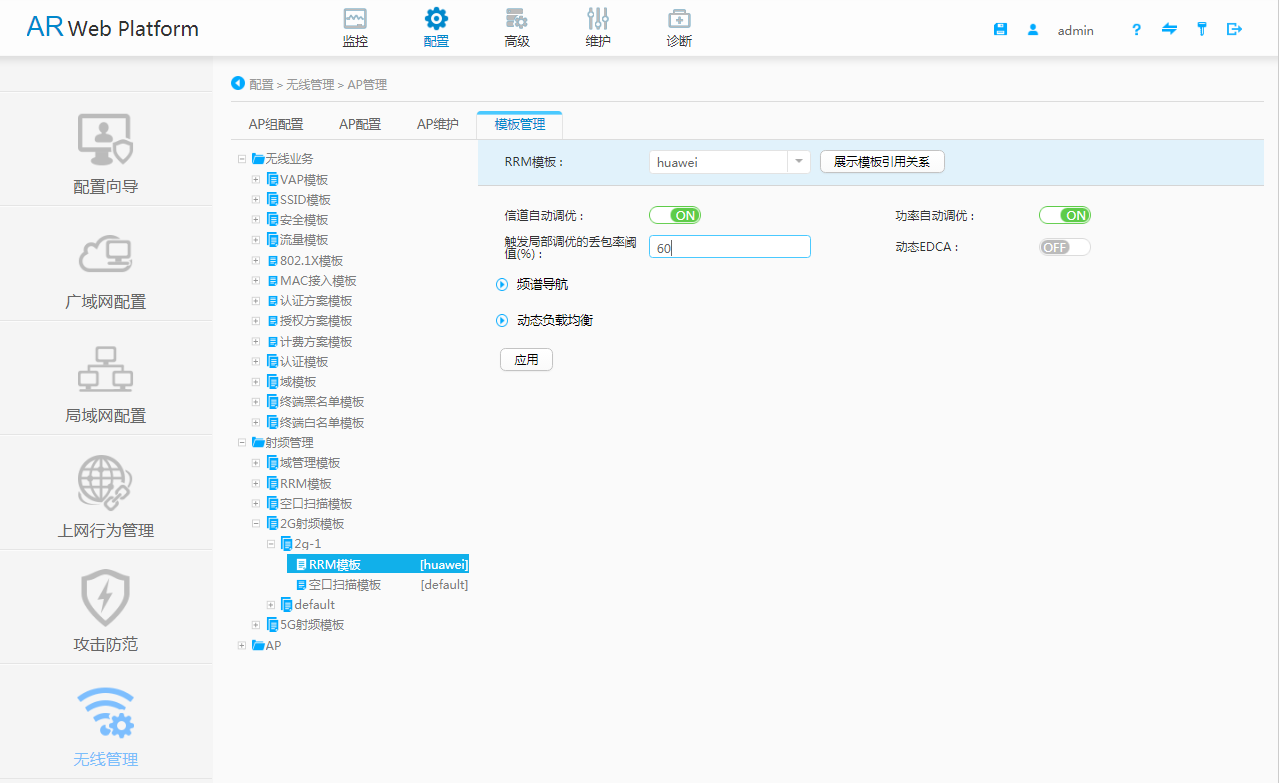
- 單擊2G射頻模板引用的任意一個模板,進入模板的配置頁面。通過單擊下拉框選擇模板名稱和配置模板的具體參數,來配置2G射頻模板引用的模板。具體模板參數解釋請參考對應模板的頁面解釋。
- 單擊“應用”,系統彈出“提示”對話框,單擊“確定”,完成配置。
相關文章
 關閉
關閉




